フリーかつ高機能・多言語対応なテキストエディタ「Notepad++」
投稿日:2016年06月02日
最終更新日:
もくじ
- Notepad++の概要
- インストール手順
- 各種設定
Notepad++の概要
Notepad++は、WEBサイト制作やプログラミング等に役立つ様々な機能を搭載したタブ切り替え型(MDI)テキストエディタです。様々なプログラミング言語でのシンタックスハイライト・括弧やインデントのハイライトはプログラマーにとって強力な味方です。これがあるだけでもだいぶ作業が捗ります。きちんと日本語にも対応しています。なお、文字コードにEUC-JPを利用する場合はNotepad++ EUC-JP 対応版を利用しましょう。
インストール手順
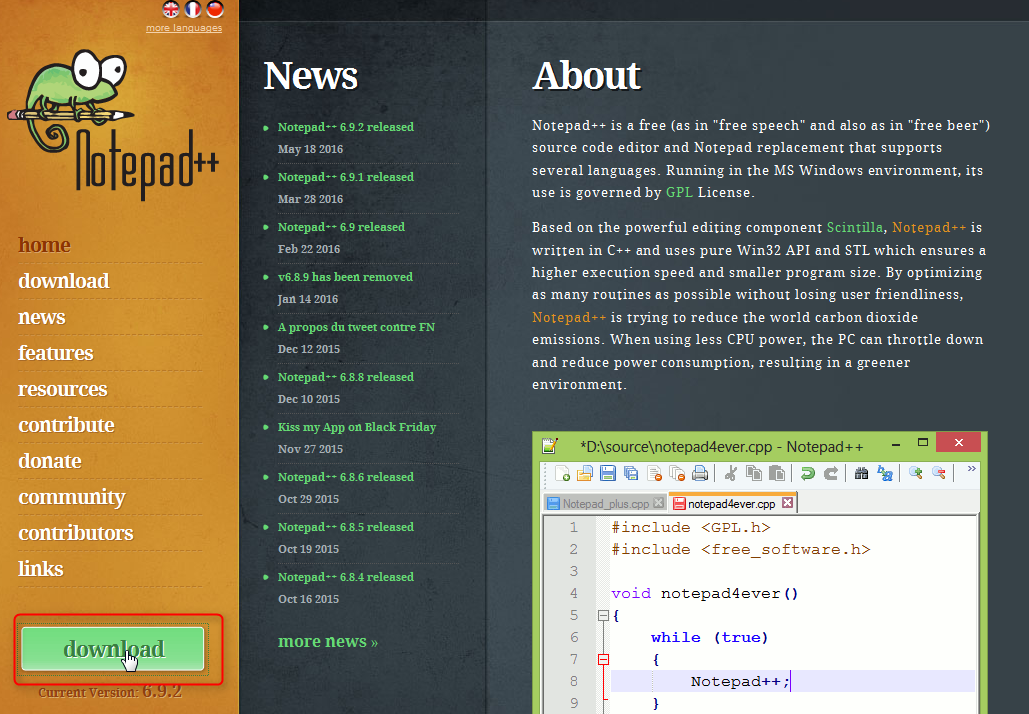
まずはNotepad++ の公式サイトにアクセスしましょう。左カラムにある「Download」ボタンを押し、ダウンロードページへアクセスします。
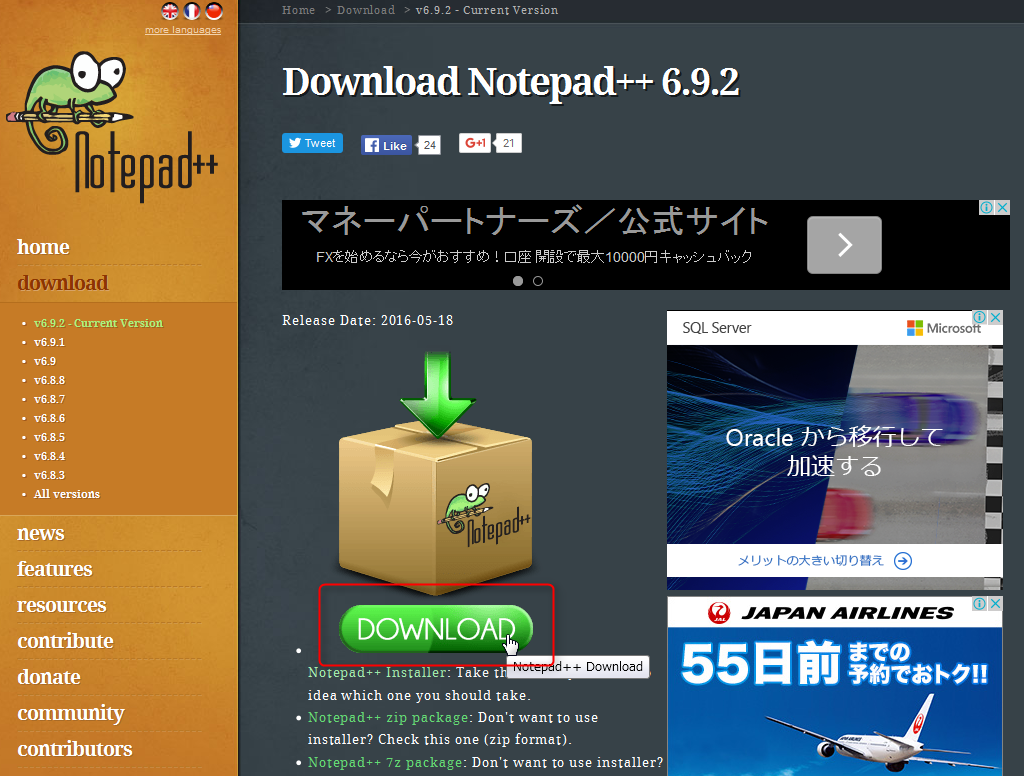
上画像の赤枠で囲ってある「Download」ボタンを押し、インストーラをダウンロードしましょう。ダウンロードが完了したら、ダブルクリックでインストーラを起動しましょう(UACが反応したら許可を与えて続行)。
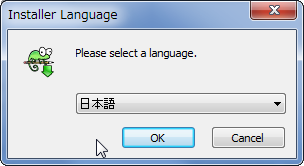
インストール時に使用する言語を選択して「OK」
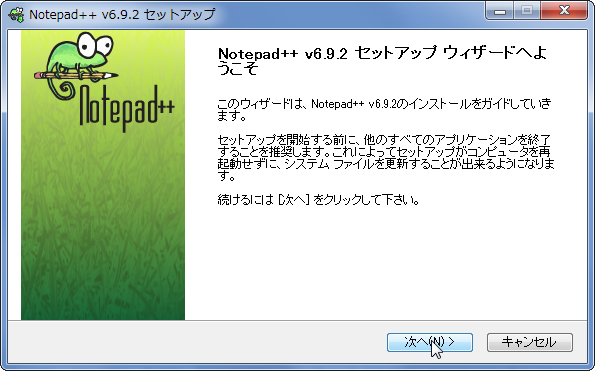
「次へ」
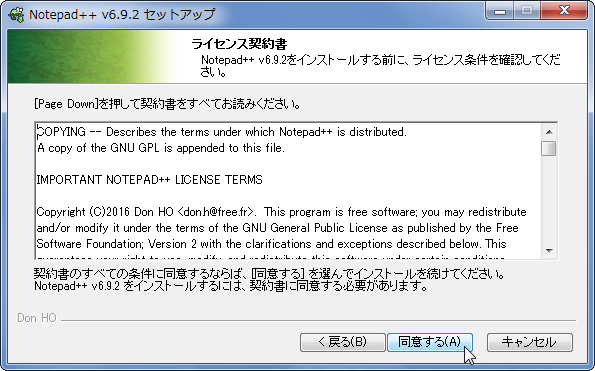
「同意する」
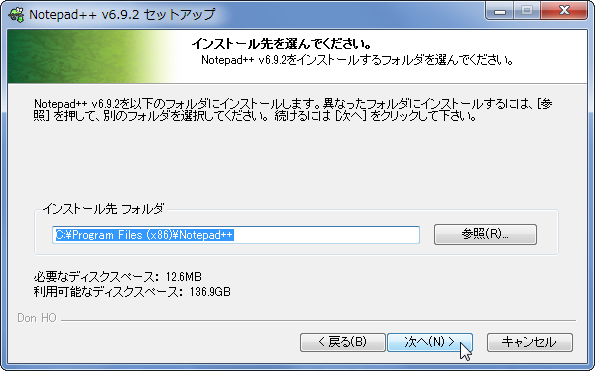
インストール先を指定して「次へ」

インストールタイプの選択です。日本語メニューでNotepad++を利用したい場合は、必ず「Localization」のサブメニューを展開して「Japanese」のチェックボックスをオンにしましょう(横着したいなら「Localization」のチェックボックスをオンにしてもいいです)。必要な機能を選択して「次へ」
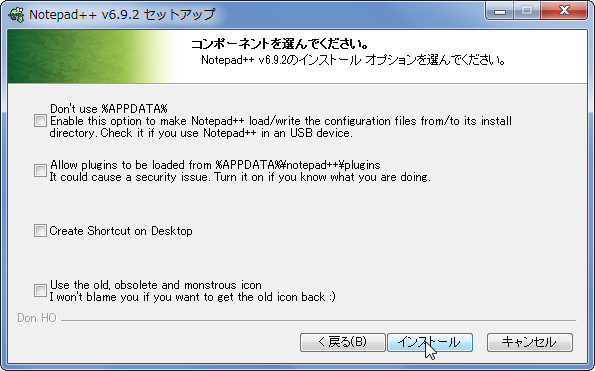
必要ならオプションを選択して「インストール」
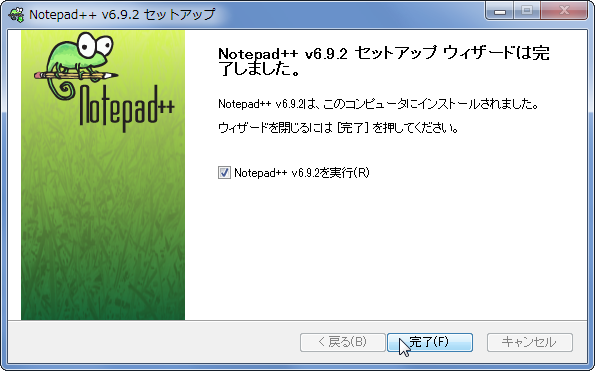
「完了」
各種設定
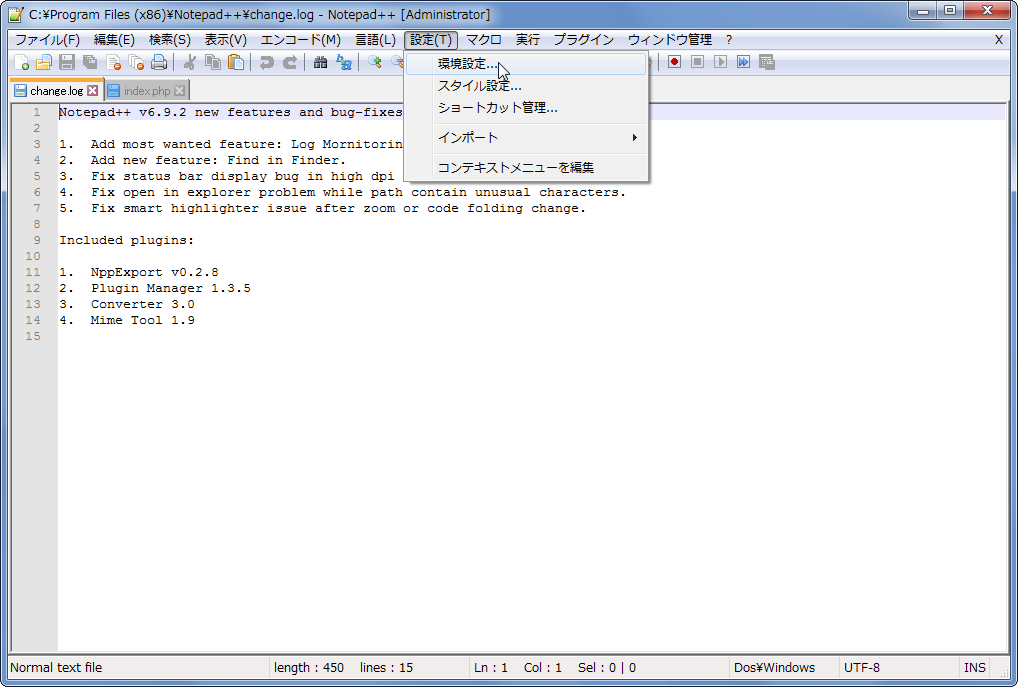
Notepad++は、普通に使うならば初期設定でもまあまあ問題はありませんが、設定を自分ごのみに変更すればより使いやすくなります。まずはメニューバーの「設定」→「環境設定」にアクセスしてみましょう。
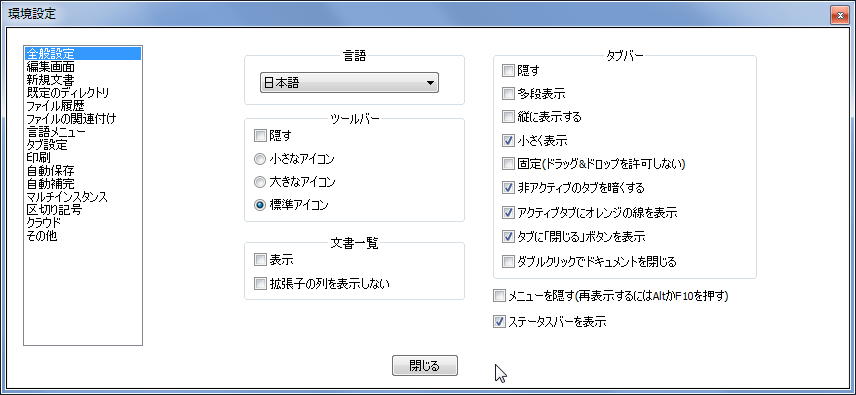
様々な設定項目があります。当方では、
- 全般設定
- 編集画面
- ファイルの関連付け
- 自動補完
- その他


